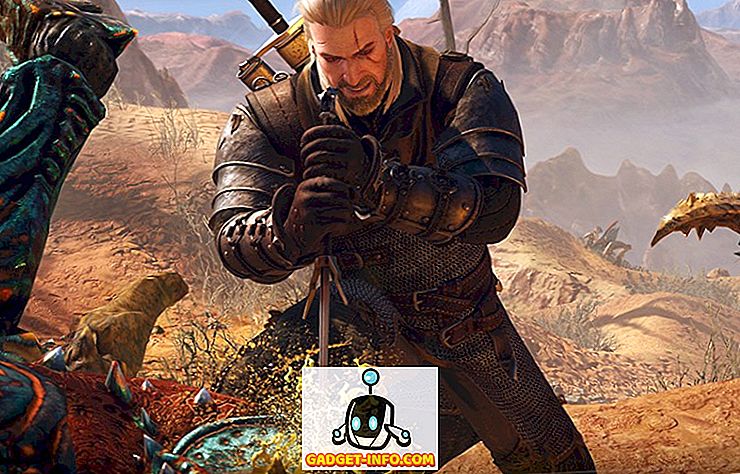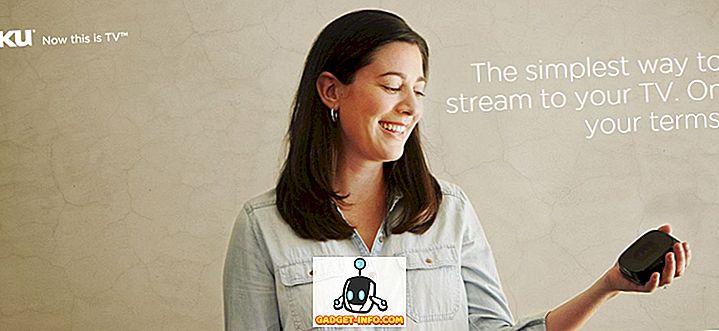Jeste li ikada bili u položaju u kojem ste izgubili strpljenje dok objašnjavate određene korake tutoriala svojim prijateljima ili članovima obitelji? Pa, Apple sada ima rješenje za to. To je točno, s iOS 11, moći ćete snimiti zaslon na izvorni način i podijeliti ga s prijateljima, tako da oni mogu razumjeti ono što pokušavate prenijeti, umjesto da dodate zbunjenost tako što ćete im poslati baraž screenshotova. Iako biste mogli snimati zaslon na prethodnim verzijama iOS-a, trebali biste povezati iPhone ili iPad s Macom ili PC-jem. Srećom, iOS 11 donosi izvorno rješenje za snimanje zaslona. Dakle, bez daljnjih poteškoća, pogledajmo kako snimiti zapis u iOS 11:
Omogući snimanje zaslona u sustavu iOS 11
Napomena : Pokušao sam ovo na iPhone 7 Plus i iPhone 6s koji pokreće najnoviji iOS 11 beta 1 za programere, tako da bi i ovo trebalo raditi i za vas.
Značajka snimanja zaslona ugrađena je izravno u kontrolni centar sustava iOS 11. Prema zadanim se postavkama prekidač ne pojavljuje i stoga ga morate dodati u kontrolni centar da biste mogli početi koristiti ovu izvanrednu značajku. Dakle, slijedite korake u nastavku kako biste to učinili:
Idite na Postavke na svom iOS uređaju i dodirnite "Upravljački centar" . Nakon što ste tamo, samo malo pomaknite se dolje i dodirnite “+” ikonu odmah pored snimanja zaslona kako biste je dodali u svoj kontrolni centar.

Snimanje zaslona u sustavu iOS 11
Nakon što ste omogućili Snimanje zaslona u Upravljačkom centru, možete povući s dna iPhone uređaja prema gore kako biste pozvali Upravljački centar. Primijetit ćete da postoji prekidač za snimanje zaslona, kao što je prikazano na slici ispod. Dodirnite ga jednom kako biste počeli snimati što god želite.
Tijekom snimanja ikona za snimanje zaslona bit će crvena, a na vrhu zaslona prikazat će se plava traka koja prikazuje proteklo vrijeme. Ako želite zaustaviti snimanje, možete dodirnuti ovu plavu traku i pritisnuti "Stop" ili ponovno dodirnuti prekidač.

Ako koristite iPhone 6s / 6s Plus ili iPhone 7/7 Plus, možete koristiti značajku 3D dodira koja je dostupna za prebacivanje snimke zaslona. Možete prisilno dodirnuti prekidač kako biste omogućili ili onemogućili zvuk mikrofona uređaja . Dakle, ako želite snimiti nešto svojim glasom, to svakako možete učiniti.

Snimljena video datoteka može se pristupiti iz aplikacije Photos. U ovoj aplikaciji možete čak izrezati nepotrebne dijelove snimljenog videozapisa. To je vrlo važno, jer svako pojedinačno snimanje započinje kontrolnim centrom.
Jednostavno snimanje zaslona u iOS 11 na uređaju iPhone ili iPad
Nakon što ste dodali prekidač u svoj kontrolni centar, to će biti najjednostavniji način snimanja zaslona uređaja. Uz jednostavnu kontrolu duljine zvuka mikrofona i videozapisa, korisnik ima potpunu kontrolu nad onim što snima. Toliko smo dugo čekali da Apple implementira ovu značajku u iOS i sigurno izgleda da je značajka zasigurno vrijedna čekanja.
Dakle, jeste li spremni sami isprobati snimanje zaslona? Dajte nam do znanja kako je proces prošao snimanjem vaših mišljenja u odjeljku za komentare dolje.